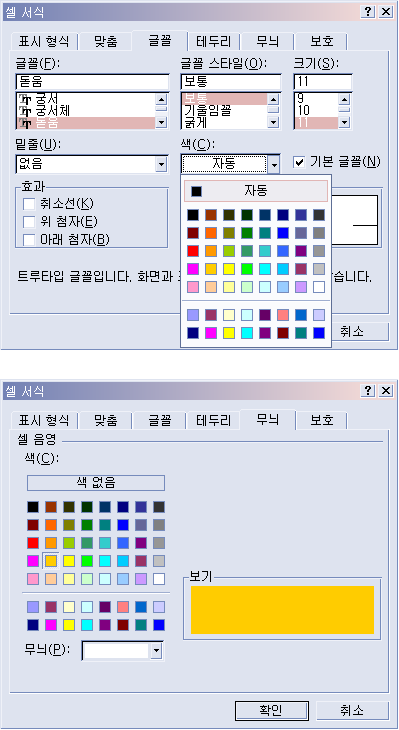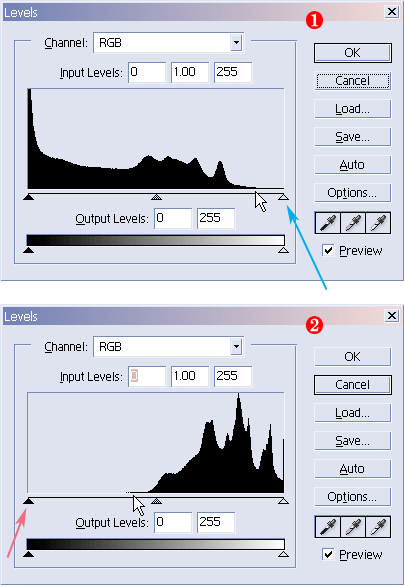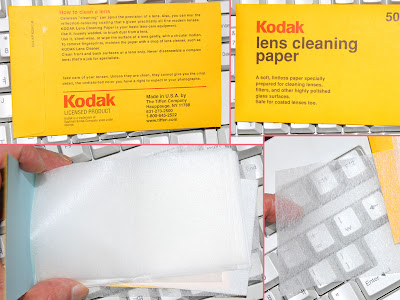장마철이 되면 카메라 렌즈 속에 곰팡이가 피기 쉽습니다. 실리카겔 같은 건조제만으로는 렌즈 곰팡이를 100% 방지하기는 힘듭니다. 그래서 카메라 렌즈 전용 곰팡이 방지제를 구입했습니다. 필름국에서 1봉지 1만원에 구입했는데, 1봉지에 방지제 4개가 들어 있고, 1개를 1년 쓸 수 있으니, 1봉지로 4년을 쓸 수 있을 것입니다. (봉지 입구를 밀봉한 후 다시 주방용 랩으로 봉지 전체를 감싸주었습니다.)
일제 하쿠바(Hakuba)입니다. 곰팡이(
カビ;가비)의 애칭(?)인
カビ君(가비군) 에, "없음"을 의미하는
ない 를 삽입하여 제품명을
カビない君 (가비나이군) 으로 지은 것 같습니다. 풀네임은
レンズがカビない君 (렌즈가가비나이군) 입니다.
클릭하면확대
 카메라 렌즈 곰팡이 방지제: KMC-23
카메라 렌즈 곰팡이 방지제: KMC-23
※ 위의 사진은, "니콘 D40X DSLR + 애기번들 줌렌즈 + 내장 플래시"로 찍은 후, 포토샵에서 여러장을 한 장으로 이어 붙였습니다. 니콘 D40, D40X 특유의 쨍한 화질입니다.
포장지에 디카용이라고 강조해 놨는데, 당연히 필름카메라 렌즈에도 쓸 수 있습니다. 그러나 콘택트 렌즈에는 사용하면 안됩니다.
주의! 이것은 제습 효과는 없습니다. 따라서 실리카겔과 같이 사용해야 합니다.
위의 사진 아래쪽에 있는 하얀 판자 같은 것이 곰팡이방지제의 낱개입니다. 1개만 꺼내서 사용하고, 봉지는 밀봉해야 합니다. 하얀 판자의 틈새로 곰팡이 살균제 성분이 조금씩 스며 나옵니다. 코에 대어 보면 아주 희미한 약품 냄새 같은 것이 나는 것 같기도 한데, 전체적으로는 무취했습니다.
하얀 판자 앞에, 년 월 일 (年 月 日) 이라고 된 곳에, 낱개를 처음 개봉하여 사용하기 시작한 날짜를 기입하는 것이 좋습니다. 1년 후에는 약효가 사라지기에 교체해야 하기 때문입니다.
* 용기를 열지 마십시오.
* 눈이나 입에 넣지 마십시오
유효 기간: 개봉 후 약 1년
이라고 적혀 있습니다. "하쿠바 사진 산업 주식회사" 라는 회사명이 있습니다. 하쿠바의
뽁뽁이 품질은 그저그런 편이었는데 이 곰팡이 방지제는 공들여 만든 것 같았습니다.
일본어 사용 설명서 한글 번역
(설명서가 따로 있는 것은 아니고, 포장지 뒷면의 내용을 요약한 것임)
* 사용 직전에 개봉해야 함
* 고온의 장소를 피해서 보관해야 함
* 용기(하얀 판자)를 열지 말 것
* 눈이나 입에 넣지 말 것
렌즈나 유리를 좋아하는 "건조성 곰팡이류"의 발생 방지에 위력을 발휘함. (내-건조성 곰팡이 = 건조해도 죽지 않음)
성분: 시멘(식물 정유)계 및 카르밤산(Carbamic Acid)계 화합물
상온에서 기화하고, 기화 가스는 공기보다 약간 무겁기에 되도록 높은 곳에 위치시켜야 함
이것은 곰팡이 방지제일 뿐, 습기 제거제가 아니므로, 제습제(실리카겔)를 같이 사용해야 함.
표준 사용량: 용적 20리터의 카메라 보관통에 1개를 넣으면 적당.
"가로x세로x높이 = 50cm x 20cm x 20cm"
정도의 용기가 20리터입니다.
유효 기간: 개봉 후 약 1년. 개봉시기를 기입해서 교환시기를 짐작할 수 있게 해야 함.
하얀 판자를 열면 안되고, 만약 내용물이 눈이나 입에 들어갔을 때는 빨리 물로 씻고, 즉시 병원에 가야 함. (독한가 봅니다. 어린이 손에 닿지 않게 주의해야겠습니다.)
내용물을 강산, 알칼리, 산화 환원제와 접촉시키지 말 것.
렌즈 곰팡이 배양 실험에서, 이 곰팡이 방지제가 없을 때에는 1개월 후 크게 불어났지만, 방지제가 있을 때에는 번식하지 못했다는 사진이 있습니다. 포장지 뒷면 아래쪽 사진입니다. 맨 우측의 작은 곰팡이 사진이, 방지제를 사용하여 증식을 정지시킨 경우입니다.
그런데 이미 생긴 곰팡이를 없애는 힘은 없을 것입니다. 렌즈에 곰팡이가 이미 생겨 있다면, 렌즈 유리에 직사광선을 몇 시간 쪼이면 곰팡이가 어느 정도 사라집니다. 그러나 곰팡이 흔적은 지워지지 않습니다. 곰팡이가 렌즈 코팅을 손상시키기에 AS를 받아도 원상태로 회복은 힘듭니다. 그리고 마치 무좀처럼 자꾸 재발이 되고, 같이 보관된 다른 렌즈들까지 감염시킬 수 있습니다.
앞쪽 포장지에 보면 곰팡이(
カビ)가
{x x} {x x}
이렇게 만화로 아주 귀엽게 그려져 있더군요. 그렇지만 렌즈 곰팡이는 굉장히 무서운 것입니다.
카메라용 건조제(실리카겔)도 구입했습니다:
▶▶ 카메라용 건조제, 방습제, 실리카겔 구입기; Camera Silicagel
일제 실리카겔 구입기:
▶▶ 카메라 습기 제거제 구입 사용기 2, 장마철 습기 제거; Hakuba Camera Drier
tag: camera
카메라 | 디카 DSLR | 사진용품 사용기
tag: living
생활의 발견 | Living